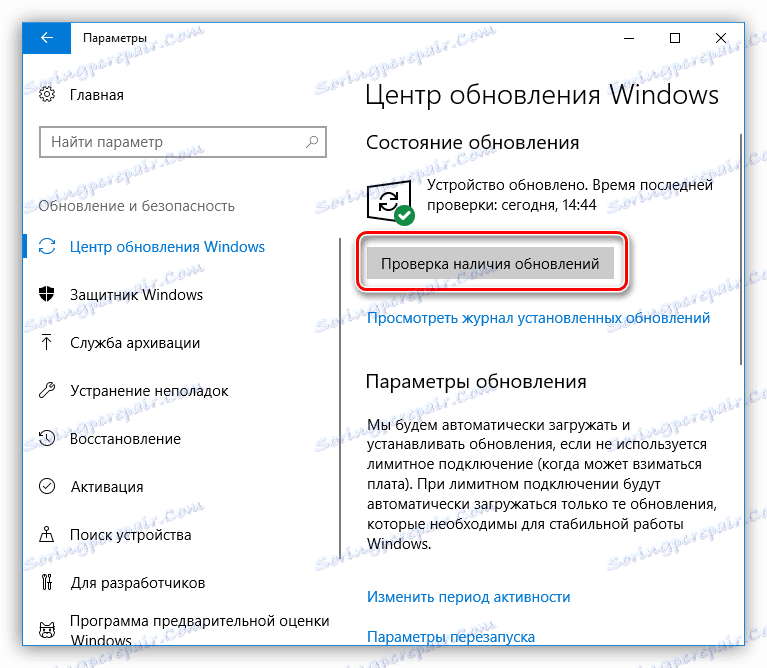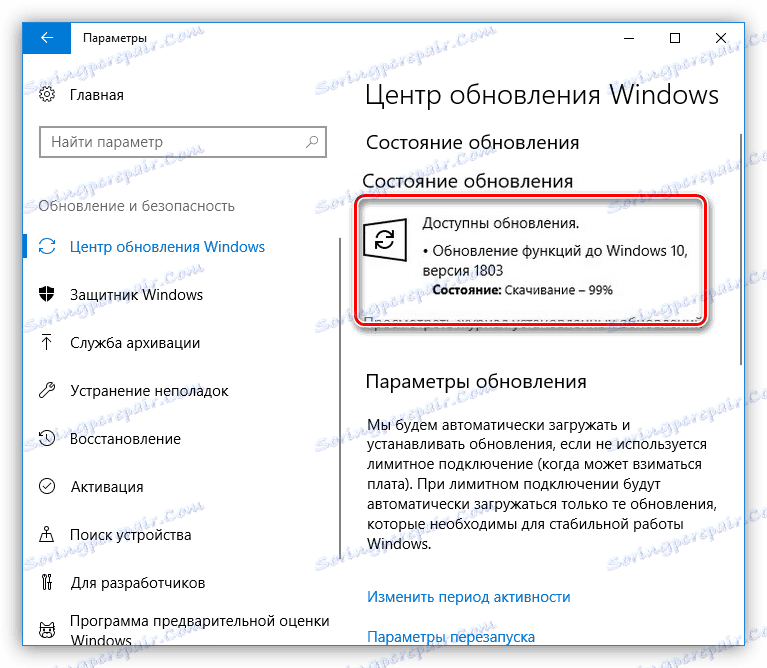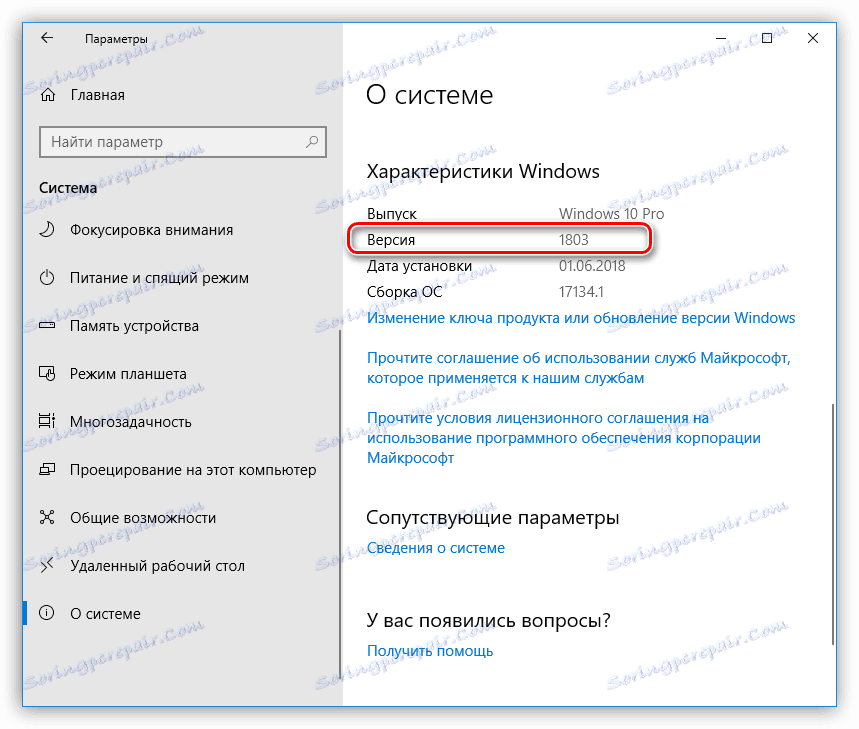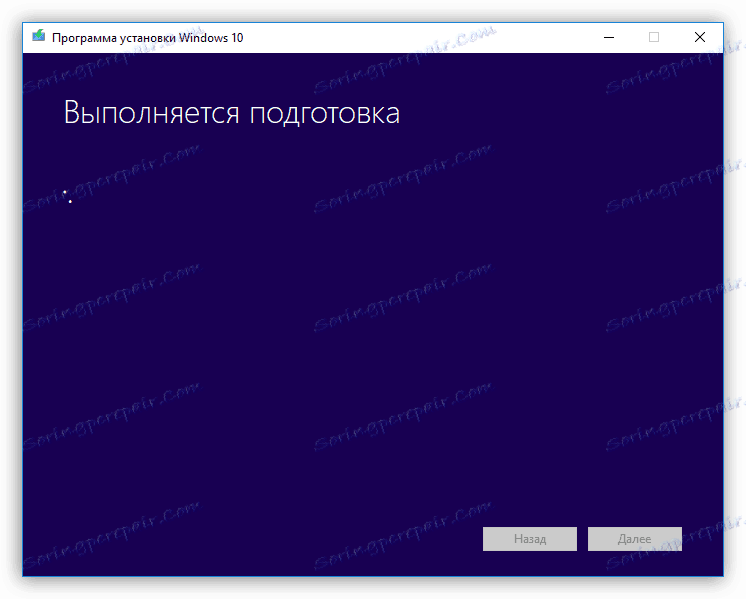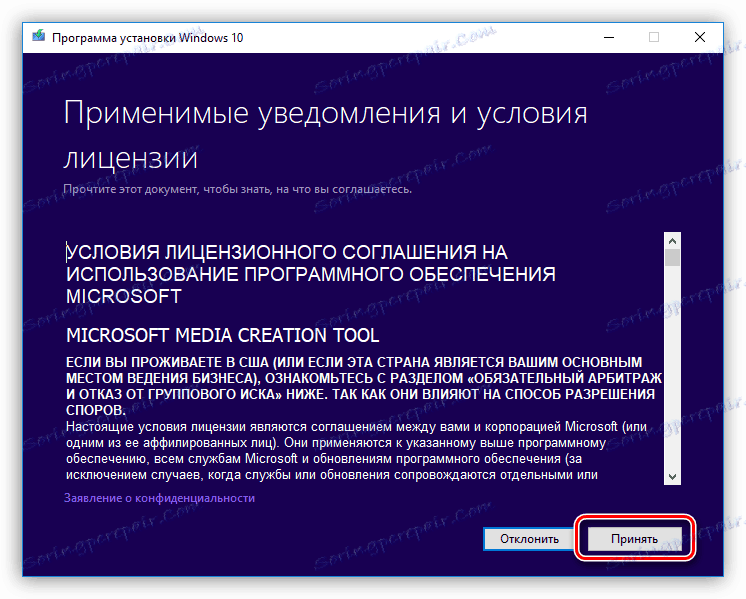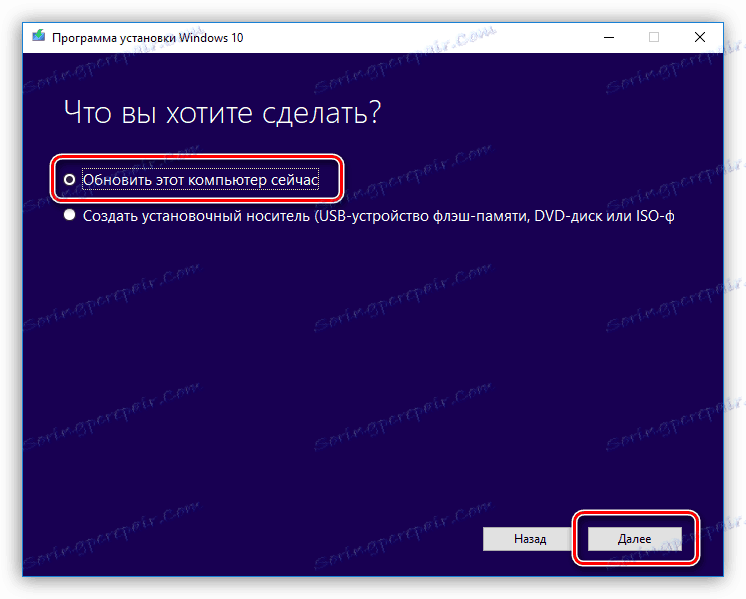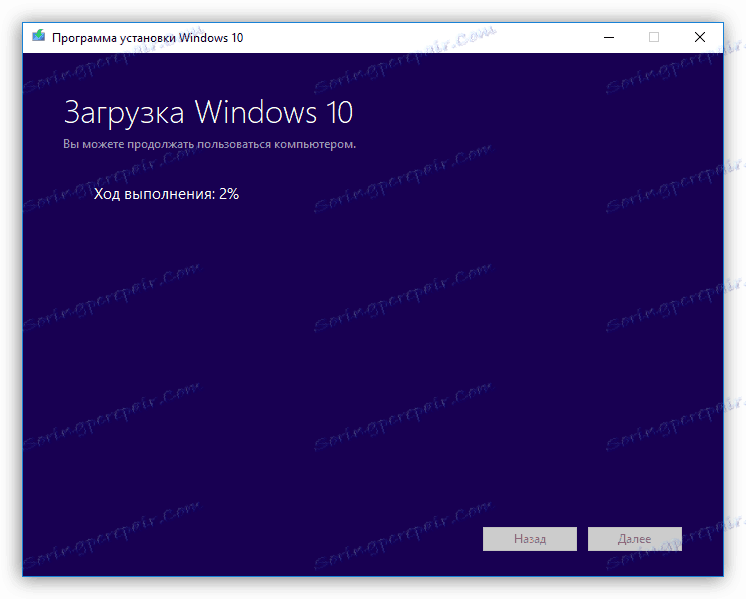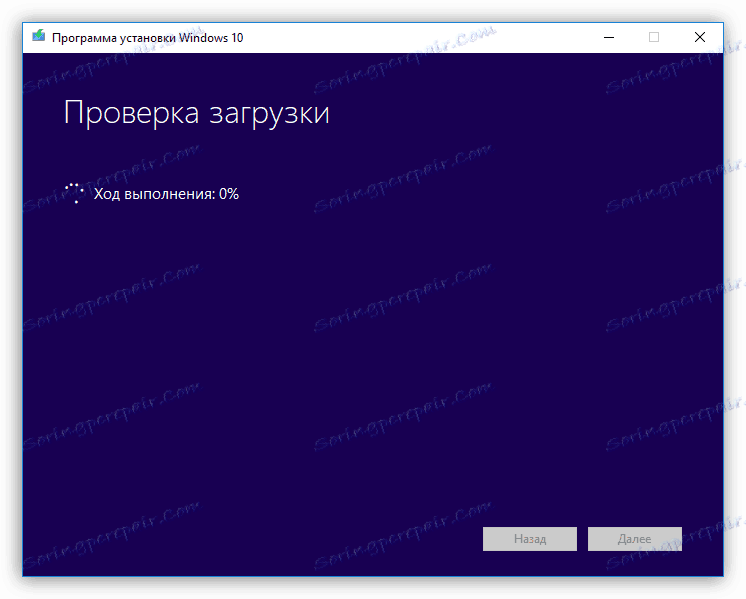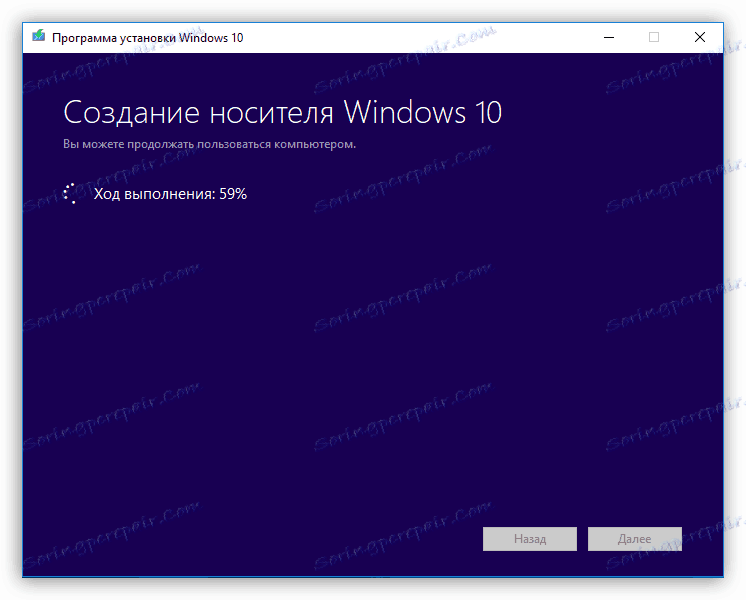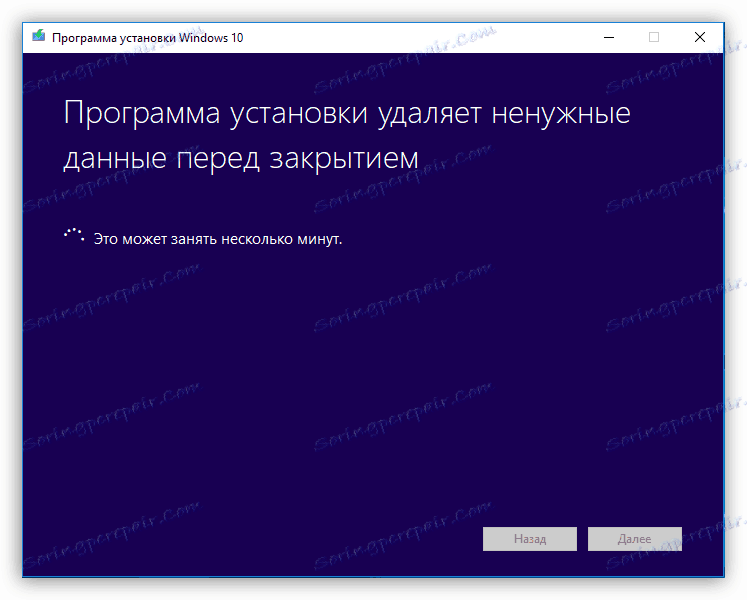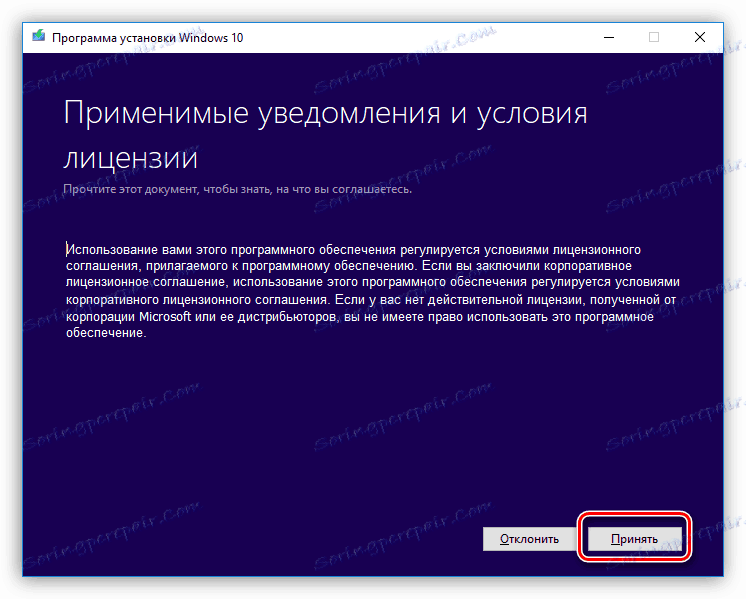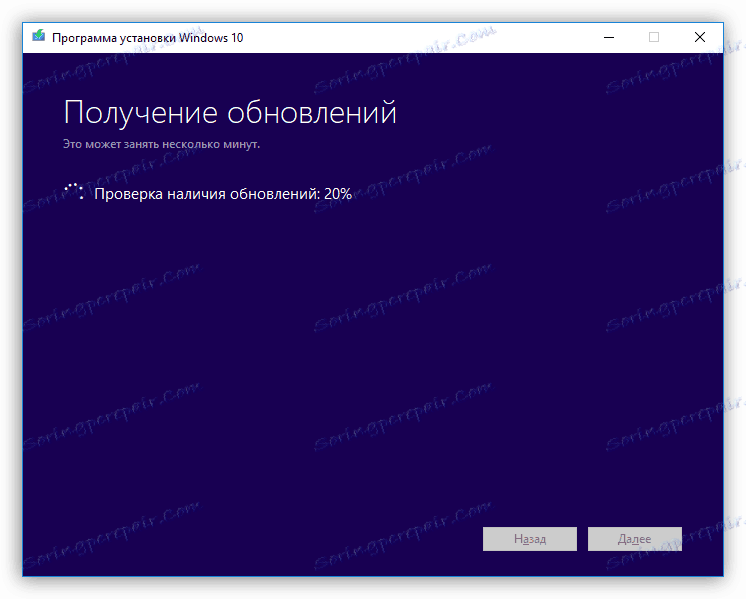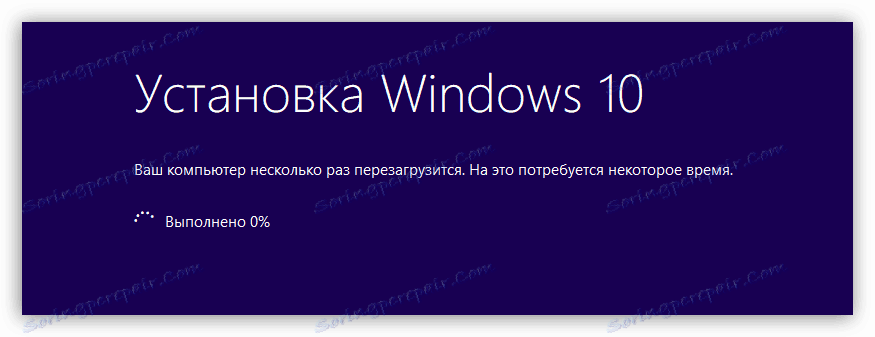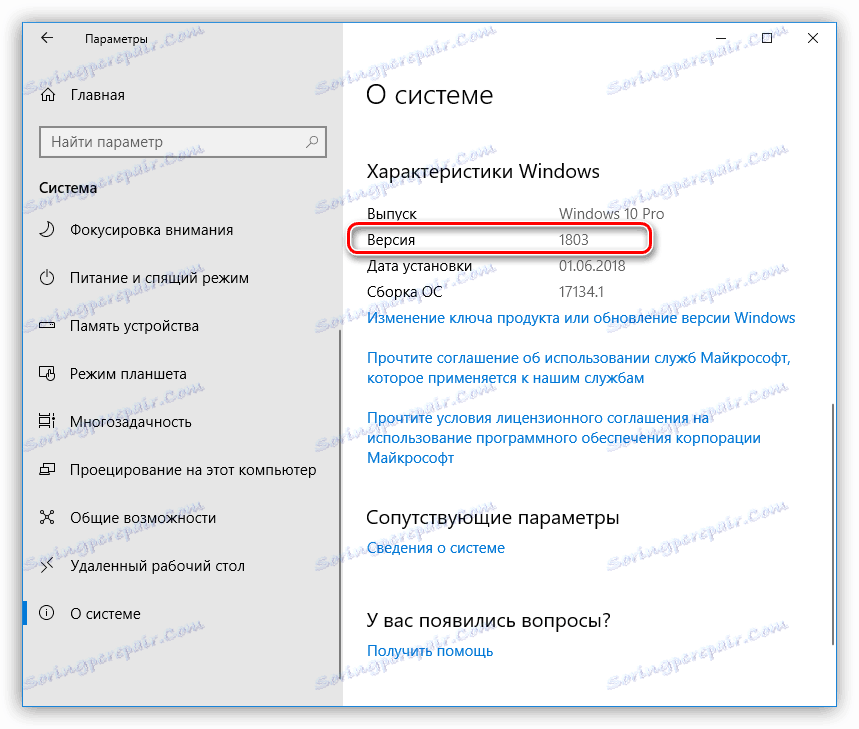Инсталиране на актуализация версия 1803 на Windows 10
По време на това писане вече е публикувана глобална актуализация на Windows 10 версия 1803. Тъй като процесът на изпращане на актуализация, за да извършите автоматична процедура, може да бъде забавен поради различни причини, можете да го инсталирате ръчно. Ще говорим за това днес.
съдържание
Актуализиране на Windows 10
Както казахме в въведението, автоматичните актуализации на тази версия на Windows може да не са скоро. Като последна възможност - никога, ако вашият компютър, според Microsoft, не отговаря на някои от изискванията. В такива случаи, както и да бъдете сред първите, които получават най-новата система, има няколко начина за ръчно актуализиране.
Метод 1: Център за актуализиране
- Отворете системните настройки с комбинацията от клавиши Win + I и отворете "Център за актуализации" .
![Отворете центъра за обновяване от прозореца за настройки в Windows 10]()
- Проверете за актуализации, като кликнете върху съответния бутон. Моля, имайте предвид, че предишните актуализации вече трябва да бъдат инсталирани, както е посочено от надписа, посочен в екранната снимка.
![Проверете за актуализации в Windows 10]()
- След проверката ще започне изтеглянето и инсталирането на файловете.
![Изтеглете актуализации в Центъра за актуализиране в Windows 10]()
- След като завършите този процес, рестартирайте компютъра.
![Инсталиране на актуализации при рестартиране на Windows 10]()
- След рестартирането се върнете в "Опции" в секцията "Система" и проверете версията на "Windows".
![Резултат от инсталирането на актуализациите на Windows 10]()
Ако този начин за извършване на актуализацията не е успешен, можете да използвате специално приложение.
Метод 2: Инструмент за създаване на инсталационен носител
Този инструмент е приложение, което автоматично изтегля и инсталира една или друга версия на Windows 10. В нашия случай това е MediaCreationTool 1803. Можете да го изтеглите на официалната страница на Microsoft.
- Пуснете изтегления файл.
![Подготовка за инсталиране на системната актуализация в MediaCreationTool 1803]()
- След кратка подготовка ще се отвори прозорец с лицензно споразумение. Ние приемаме условията.
![Приемане на лицензионно споразумение при инсталиране на актуализация в MediaCreationTool 1803]()
- В следващия прозорец оставете ключа на мястото му и кликнете върху "Напред".
![Избиране на типа актуализация в MediaCreationTool 1803]()
- Отваря се изтеглянето на Windows 10 файлове.
![Изтеглете файлове за обновяване в MediaCreationTool 1803]()
- След като изтеглянето завърши, програмата ще провери файловете за целостта.
![Проверка на актуализираните файлове за целостта в MediaCreationTool 1803]()
- След това ще започне процесът на създаване на медиите.
![Стартиране на процеса на създаване на мултимедия в MediaCreationTool 1803]()
- Следващата стъпка е премахването на ненужните данни.
![Изтрийте ненужните данни, когато актуализирате Windows 10 в MediaCreationTool 1803]()
- Следва няколко стъпки, за да проверите и подготвите системата за актуализации, след което ще се появи нов прозорец с лицензионното споразумение.
![Повторно приемане на лицензионно споразумение в MediaCreationTool 1803]()
- След като приемете лиценза, процесът на получаване на актуализации ще започне.
![Получаване на актуализация на Windows 10 в MediaCreationTool 1803]()
- След като завършите всички автоматични проверки, ще се появи прозорец със съобщение, че всичко е готово за инсталиране. Тук щракнете върху "Инсталиране" .
![Преминете към инсталирането на актуализацията на Windows 10 в MediaCreationTool 1803]()
- Очакваме инсталирането на актуализацията, през което компютърът ще бъде рестартиран няколко пъти.
![Процесът на инсталиране на актуализацията на Windows 10 в MediaCreationTool 1803]()
- Надстройването завърши.
![Резултат от инсталирането на актуализациите на Windows 10 в MediaCreationTool 1803]()
Актуализирането на Windows 10 не е бърз процес, затова бъдете търпеливи и не изключвайте компютъра. Дори и да не се случва нищо на екрана, операциите се извършват във фонов режим.
заключение
Решете дали да инсталирате тази актуализация точно сега. Тъй като беше пусната съвсем наскоро, може да има проблеми със стабилността и работата на някои програми. Ако има желание да се използва само най-новата система, представената в тази статия информация ще ви помогне лесно да инсталирате версията на Windows 10 1803 на вашия компютър.